يختبر الناس جميعًا تقريبًا في جميع أنحاء العالم بعض الأعطال في الإنترنت المنزلي، والتي قد ترجع إلى عدة أسباب، وفي العادة يلجأ معظمنا إلى قسم الدعم الفني لدى مزود الخدمة، ليقوم باختبار سرعة الشبكة.
لكن هذه العملية تستهلك وقتًا طويلًا بسبب مدة الانتظار لدى هذه الشركات، وتجربة على اتباع خطوات روتينية قد لا تكون ضرورية.
ولهذا السبب كُشف عن طريقة سريعة لاختبار سرعة اتصال الإنترنت، وما إذا كان هناك فقد في الاتصال، دون الحاجة للجوء إلى الدعم الفني أو التطبيقات الخارجية، والتي قد يصعب الوصول إليها، أو تثبيتها، أو الوثوق فيها.
ولدى كل نظام ”ويندوز“ سواء أكان ويندوز 7، أم 8، أم 10، خاصية لاختبار جودة اتصال الإنترنت تدعى Command Prompt، وكل ما عليك هو اتباع الخطوات التالية لاستخدامها:
فتح خاصية RUN
للوصول إلى خاصية ”كوماند برومبت“ Command Prompt عليك البدء بالضغط على زر start في الركن السفلي الأيسر من لوحة المفاتيح (يحمل رمز الويندوز أو ما يشبه 4 مربعات)، بالتزامن مع حرف R، ليظهر مربع خاصية RUN، والتي تتميز بحقل كتابة.
فتح نافذة Command Prompt
في النافذة الظاهرة أعلاه، اكتب cmb، ثم اضغط على رمز العدسة لفتح نافذة Command Prompt، وهنا يجب توخي الحذر أثناء كتابة الأوامر التالية لتجنب الإضرار بنظام الويندوز.
إجراء الاختبار
بعد فتح نافذة Command Prompt السوداء الموضحة في الصورة، اكتب ping google.com، مع مراعاة المسافة بين كلمتي ping وغوغل، ثم اضغط على زر Enter، ليبدأ الويندوز بإجراء اختبار لسرعة الاتصال، ونسبة فقد البيانات عليه.
قراءة البيانات
من شأن إجراء الاختبار السابق أن ينتج عدة سطور قد لا تكون مفهومة سوى للمحترفين، ولكن كل ما عليك فهمه هو أن جهازك قد أرسل حزمة اختبار ثم قام بتنزيلها مرة أخرى، لتقدير السرعة.
ويمكنك معرفة النتيجة من خلال قراءة النسبة المئوية المذكورة بين القوسين اللذين يحتويان على كلمة Loss، وإذا كانت النسبة 0% كما هو موضح في الصورة، فهذا يعني أن سرعة الاتصال على ما يرام، وعليك البحث عن سبب آخر للعطل الذي تواجهه، وبطبيعة الحال كلما ارتفعت النسبة كانت هناك مشكلة في الخدمة، وتحتاج عندها للتواصل مع مزود الخدمة لحل المشكلة.











